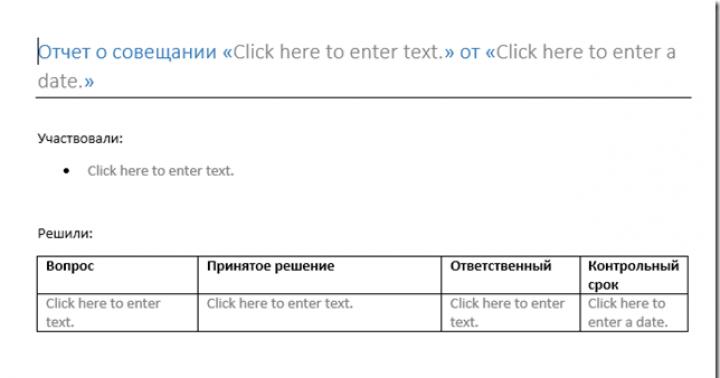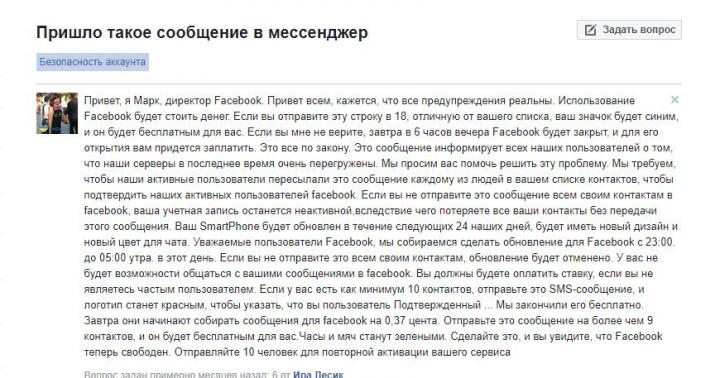Zadarma to usługa telefonii IP, która umożliwia łączenie poszczególnych numerów telefonów z różnych krajachświat, twórz i konfiguruj PBX i używaj dodatkowe usługi. Jednocześnie zarówno numer, jak i centrala będą wirtualne: dzięki technologie chmurowe będziesz cieszyć się wszystkimi zaletami dobrego połączenia, nawet jeśli nie kupiłeś specjalnego sprzętu lub nie wynajmowałeś biura. Zastanówmy się, jak to działa.
Jak podłączyć numer wirtualny
Aby otrzymać bezpośredni numer stacjonarny, wystarczy zarejestrować się w serwisie, doładować konto i wybrać, gdzie będzie się znajdował Twój numer.
Możesz być w dowolnym miejscu na świecie, a Twój numer będzie powiązany z wybranym miastem lub krajem (usługa oferuje ponad 70 krajów). W przypadku numeru moskiewskiego istnieją specjalne warunki, które implikują darmowe połączenie i żadnych opłat abonamentowych.
Aby przetestować pracę, możesz użyć bezpłatny numer, podczas dzwonienia, do którego należy wprowadzić dodatkowe cyfry. To prawda, że taryfy za telefonię IP są minimalne, więc nawet na początkowym etapie działalności większość firm może sobie pozwolić na wirtualny numer.
Jak stworzyć wirtualną centralę PBX
Do pełnoprawnej pracy biura, jeśli pracuje w nim więcej niż jedna osoba, jeden numer nie wystarczy, wymagana jest automatyczna centrala telefoniczna. Dzięki Zadarmie po zdaniu „połączę Cię z odpowiednim specjalistą” będziesz miał pewność, że połączenie się odbędzie, nawet jeśli sekretarka jest w Moskwie, a specjalista np. w Nowym Jorku.
Usługa zapewnia dostęp do bezpłatnej centrali PBX w chmurze. Oznacza to, że nie jesteś przywiązany do biura i telefonów w biurach. Centrala PBX umożliwia pracę z pracownikami zdalnymi oraz współpracownikami w podróży służbowej bez utraty jakości komunikacji i szybkości połączenia.
Aby rozpocząć korzystanie z darmowej centrali PBX w chmurze, musisz przejść do swojego konta osobistego i kliknąć przycisk „Włącz centralę PBX”. Kreator konfiguracji poprowadzi Cię przez kolejne kroki. Ustawiasz żądaną ilość numerów wewnętrznych i od tego momentu możesz rozpocząć pracę. Masz 50 dostępnych krótkie liczby, który zapewni komunikację ze wszystkimi pracownikami organizacji, niezależnie od położenia geograficznego.

Oprócz minimalnych kosztów i dużej szybkości rejestracji i połączenia, Zadarma ma jeszcze jeden plus - świetne opcje konfiguracji centrali PBX. Biuro wirtualne to nadal biuro i musi funkcjonować na odpowiednim poziomie.
Dodatkowe ustawienia centrali PBX
Dla wygody zarówno pracowników, jak i klientów usługa oferuje całą gamę ciekawych opcji. Dzięki nim telefonia IP staje się narzędziem, z którym praca jest przyjemnością.
Menu głosowe i powitanie. Możesz nagrać i przesłać plik z nagraniem audio lub zaufać systemowi, aby odczytał tekst. Od Ciebie zależy jaki wizerunek stworzysz dla firmy: od powszechnego „Cześć, Twój telefon jest dla nas bardzo ważny” w komunikacji biznesowej po dowolne kreatywne powitanie.

Przekierowanie. Jeśli część dnia pracy spędzasz w trasie, to prawdopodobnie spotkałeś się z problemem stałego dostępu do Internetu. Aby nie przegapić połączenia, jeśli nie ma połączenia z Internetem, skonfiguruj przekierowanie połączeń do odbioru połączenie przychodzące na telefon komórkowy.
Faks. Faks jest uważany za przestarzałą metodę komunikacji, ale organizacje współpracujące z organami rządowymi doskonale wiedzą, jak często ważna informacja dostarczona faksem. Możesz powiązać faks z numerem wewnętrznym i ustawić automatyczny odbiór, jeśli połączenia są wykonywane poza godzinami pracy.
Krótkie liczby. Funkcja dla Twojej wygody, która pozwala stworzyć specjalną księgę liczb. W nim zwykłe numery wybierane podczas dzwonienia będą powiązane z krótkimi oznaczeniami. Następnie, aby zadzwonić do abonenta, musisz wybrać tylko jedną lub dwie cyfry, a system wprowadzi długi numer.
Konferencje. Za pomocą kilku kliknięć możesz zorganizować konferencję pomiędzy abonentami numerów wewnętrznych.

Zadzwoń do nas widget. Całkowicie darmowy widżet, który doda przycisk Zadzwoń do Twojej witryny. Po kliknięciu połączenie jest automatycznie nawiązywane na Twój numer, dzięki czemu odwiedzający witrynę dzieli tylko jedno kliknięcie od połączenia.
Czarna lista i odbieranie połączeń na numer przychodzący. Ponieważ do biura dzwonią nie tylko zadowoleni klienci, ale także natrętni przedstawiciele handlowi, ustawienie recepcji przychodzącej jest jedną z najbardziej pożądanych funkcji każdej usługi związanej z komunikacją. Oprócz czarnej listy Zadarma może również odbierać połączenia przychodzące na numer. Jeśli klient pracuje z tym samym pracownikiem, ustaw przekierowanie połączeń przychodzących na określony numer wewnętrzny.
Nagranie rozmowy. Jeśli wymagana jest kontrola, możesz ustawić nagrywanie rozmów prowadzonych z numerów wewnętrznych. Wszystkie wpisy zostaną automatycznie przeniesione do e-mail, który jest ustawiony w ustawieniach numeru wewnętrznego.

Jak zarządzać centralą PBX w dowolnym miejscu i czasie?
Ponieważ Zadarma jest usługą skoncentrowaną na biznes mobilny i dostępności dla klientów, istnieją również aplikacje, które pozwalają korzystać z podstawowych funkcji centrali w dowolnym miejscu i czasie. Dla różnych platform wybierane są ich programy.

Zaprojektowany dla iPhone'a specjalna aplikacja, do założenia i aktywacji, której wystarczy podać login i hasło. Aplikacja może wykonywać połączenia i odbierać połączenia przychodzące z bezpośrednich numerów miejskich i numerów PBX, odbierać i wysyłać wiadomości, nagrywać rozmowy. Ogólnie wszystko, co pomaga zmienić iPhone'a w centralę PBX.


Zadarma to wygodna i nowoczesna usługa telefonii IP z atrakcyjnymi cenami i ogromną liczbą chipów, idealna do telefonowania do małych firm.
- duża lista krajów z podaniem numerów (w tym w kodzie) 800 );
- numery bezpłatne z wybieraniem wewnętrznym, jeśli nie chcesz łączyć swojego numeru telefonu do połączeń przychodzących;
- bezpłatne rozmowy między wszystkimi abonentami Zadarma przy użyciu sześciocyfrowego numeru;
- darmowy w pełni funkcjonalny wirtualny PBX w chmurze dla 50 abonentów;
- darmowe widżety do strony dla połączeń z przeglądarki lub oddzwaniania;
I to nie wszystko. Tak, usługa nie jest odpowiednia dla dużych firm, dla nich są specjalne i wcale nie tanie rozwiązania. A dla małych firm Zadarma to doskonałe rozwiązanie do organizowania połączenie telefoniczne. Porozmawiajmy teraz o tym wszystkim w kolejności.
Wirtualne numery SIP i połączenia
Jednym z głównych produktów Zadarmy są liczby wirtualne. Możesz wybrać jeden lub więcej numerów z 70 krajów na całym świecie. Po aktywacji numeru klient otrzymuje login i hasło do połączenia przez SIP i może z niego korzystać za pomocą dowolnego urządzenia lub oprogramowania do pracy z telefonią przez SIP, w tym wirtualnej lub sprzętowej IP PBX. Dodatkowo istnieje możliwość przekierowania wszystkich połączeń przychodzących na inny numer lub na adres IP Twojej centrali. W większości krajów świata numery są dostarczane bez opłaty za połączenie, ale z opłatą abonamentową.
Możesz również kupić numer z kodem 800 dla prawie wszystkich krajów, w których można kupić zwykły numer.
Ponadto z każdym klientem Zadarma można dzwonić za pomocą ogólnego numeru dial-up + wewnętrznego sześciocyfrowego numeru telefonu odpowiadającego kontu SIP. Ta usługa jest dostępna w 25 krajach na całym świecie.
Teraz o kosztach samych połączeń. Do porównania wziąłem jednego z europejskich operatorów VoIP Freecall, choć oczywiście lepiej porównać identyczne produkty, a Freecall nie ma nawet numerów miejskich, nie mówiąc już o wirtualnej centrali PBX. I mimo to Zadarma wygrywa w kosztach połączeń.
0 $ - pakiet darmowych minut w określonym planie taryfowym.
PBX w chmurze
Wirtualna chmura PBX firmy Zadarma jest całkowicie darmowa, istnieje niewielki limit salda środków na saldzie oraz liczby numerów wewnętrznych. Wszystkie połączenia pomiędzy abonentami wirtualnej centrali PBX są bezpłatne i nieograniczone pod względem liczby i czasu trwania.
Najpierw musisz połączyć swoje konto SIP z centralą PBX, do której kilka numery telefoniczne. Ponadto wirtualna centrala PBX ma bardzo ciekawą funkcję - wiązanie linii zewnętrznej przez SIP, nazywa się to „Dodatkowa linia miejska”. W takim przypadku Twoja centrala PBX może działać jako serwer lub klient SIP. Usługa jest bezpłatna w ograniczonym zakresie, ale istnieje możliwość rozszerzenia jej możliwości za dodatkową opłatą.
W wirtualnej centrali PBX możesz utworzyć do 50 numerów wewnętrznych. Dla każdego z nich można zmienić wyświetlaną nazwę (Caller ID), ustawić Caller ID dla połączeń ze światem zewnętrznym, skonfigurować nagrywanie rozmów, przekierowanie oraz wybrać używane kodeki.

Ustawienia połączeń przychodzących pozwalają wybrać powitanie głosowe, melodię oczekiwania, godziny pracy i zachowanie centrali poza godzinami pracy, a także skonfigurować skrypt dla połączeń przychodzących. Ogólnie rzecz biorąc, zwykła funkcjonalność wirtualnej centrali PBX. Tutaj możesz założyć małe call center po prostu dodając wewnętrzne numery pracowników call center do scenariusza „Start”.

W ustawieniach połączeń wychodzących możesz zezwolić lub odmówić dostępu do świata zewnętrznego dla numerów wewnętrznych, ustawić kody wyjścia dla kraju i zagranicy, a także zdefiniować Caller ID w zależności od miasta lub kraju, w którym wykonywane jest połączenie.

I wreszcie konferencja. W ramach planu taryfowego można bezpłatnie utworzyć jedną konferencję.

Dla wszystkich połączeń abonentów wirtualnej centrali PBX Zadarma możesz przeglądać statystyki, a także je eksportować do plik csv lub skontaktuj się z API, aby uzyskać ten plik.

Widgety do dzwonienia z serwisu
Zadarma oferuje swoim klientom dwa widżety do umieszczenia na stronie za darmo: widżet oddzwaniania I Zadzwoń do mnie widget na bezpłatne połączenie bezpośrednio z przeglądarki. Może to zainteresować sklepy internetowe, usługi wsparcia itp.
Widżet żądania oddzwonienia to okrągły przycisk z wizerunkiem słuchawki, po kliknięciu otwiera się formularz do wpisania numeru telefonu klienta.
Zadarma udostępnia sporo ustawień dla tego widżetu. W zakładce „Ustawienia podstawowe” można ustawić czas pracy widżetu, poza którym odwiedzający stronę zostanie o tym poinformowany i poproszony o telefon w wybranym przez siebie czasie. Dodatkowo możesz stworzyć wydarzenie dla Google Analytics do śledzenia statystyk użytkowania widżetów.

W ustawieniach kryteriów możesz określić systemowi, po jakich działaniach użytkownika pojawi się widżet.

Możesz dostosować kolor przycisku, jego położenie względem krawędzi strony, a także tekst i tytuł widżetu.


Doskonała telefonia w rozsądnych cenach
Borys Ladischev
Kiedy konkurenci ogłosili kwotę 6 tys. miesięcznie na integrację z RetailCRM, najpierw długo się kłóciliśmy, a potem zdaliśmy sobie sprawę, że cały czas przepłacamy, nie wiedząc dlaczego. Adekwatna telefonia gratis, z dużą funkcjonalnością (przynajmniej wszystkiego mamy dość) plus darmowa integracja ze wszystkimi CRM-ami, nawet nagranie rozmowy wysyłamy na maila za darmo i za nic nie płacimy. Dziękuję usługi.
Obsługa mnie zaskoczyła
Władimir Martynow
Dużo czytałem w Internecie. Ale po raz pierwszy spotykam się z taką różnicą między recenzjami a rzeczywistością. A mój wiek jest solidny. Wkrótce przejście na emeryturę. Współpracuję z Zadarmą dopiero od kilku godzin, ale i tak mam wystarczająco dużo wrażeń na recenzję: 1) Piszą, że trzeba zrobić zdjęcie paszportem i że mają błąd w jakości zdjęcia - Było nic takiego. Po prostu wskazałem komórkę, zdałem sprawdzenie, czy ten telefon jest „w moich rękach”, zapłacono używaną kartą i tyle. Koniec z gestami 2) Rano mimowolnie sprawdziłem jakość komunikacji z Łotwą - dobrze (miałem sprawdzić jakość komunikacji z Estonią, a nie Łotwą, ale tak się po prostu stało). Jednak nie ma żadnych skarg na jakość komunikacji w recenzjach. 3) Wsparcie działa bardzo szybko. Komunikuję się z RUWEB - stale kupuję od nich hosting i czasami mam do nich pytania. Mają doskonałe wsparcie techniczne. Ale nadal czas reakcji znacznie przekracza 1 minutę. 4) I wreszcie w moim przypadku koszt wszystkich tych usług jest bliski zeru!! - z ich pomocą wsiadam na mój komórka w Tallinie iz Estonii mogą do mnie zadzwonić. Nie analizowałem innych opcji ich usług i nie odpowiem. 5) Niektórzy mówili, że Zadarma nie zwrócił im pieniędzy. Zwrócili mi go NATYCHMIAST, a ja ich o to nie pytałem.
Dobra centrala PBX z doskonałą funkcjonalnością
Masza Marozawa
Od ponad roku korzystamy z PBX w biurze podróży z trzema oddziałami w różnych miastach, plus pakiet z Bitrix 24. Jakość nigdy nie zawiodła, funkcjonalność jest wystarczająca, plus ogromny wybór numerów, aż do UFA golden numery (których używamy). Jedyne, czego może brakować, to wielopoziomowe menu głosowe, aby przełączać się nie tylko z numerami 1,2,3, ale także dalej prowadzić klientów, dzieląc jeden numer na oddziały, a potem na pracowników.
BĄDŹ OSTROŻNY!!!
ZACHOWAJ OSTROŻNOŚĆ PODCZAS PRACY Z ZADARMA!!! ZABLOKUJ KONTO I WCZEŚNIEJ PŁATNE USŁUGI BEZ WYJAŚNIENIA PRZYCZYN!!! Korzystam z usług IP Telecom Bulgaria LTD (projekt zadarma.com), w sumie od 2010 roku do odbierania telefonów od bliskich z Ukrainy. Ponadto przyprowadziłem do firmy co najmniej 6 klientów, którzy nadal korzystają z ich usług. 31.10.16 zarejestrowałem konto 565223 do pracy na Ukrainie iw Rosji. Podałem dane paszportowe i zarejestrowane numery telefonów. Na tych telefonach nie była prowadzona żadna nielegalna działalność, jednak 23 grudnia 2018 r. moje konto zostało zablokowane bez wyjaśnienia i od tego czasu nie mogę korzystać z wcześniej płatnych usług: 1. nie mogę dzwonić na zakupione numery; 2. Nie mogę dzwonić z mojego konta - ponieważ nie mogę doładować konta; 3. Któregoś dnia jeden z moich numerów zostanie usunięty z listy - nie mogę go odnowić. Komunikacja z serwisem wsparcia przez 5 dni nie przyniosła żadnych rezultatów. Bądź ostrożny z tą organizacją!!!
Zadarma jest liderem na rynku telefonii IP dzięki najlepszym ofertom: darmowe rozmowy, nieograniczone taryfy, rozliczanie sekundowe, transmisja numeru w trakcie połączenia (Caller ID). Bogate doświadczenie i zaplecze techniczne gwarantuje wysoką jakość usług dla każdego klienta.
Wybierając Zadarmę otrzymujesz:
- Elastyczny system korzystnych taryf.
- Wysoka jakość znajomości. We wszystkich taryfach korzystamy wyłącznie z tras premium o najwyższej jakości komunikacji.
- pomoc techniczna w dogodnym dla Ciebie formacie, dostępny 24 godziny na dobę, 7 dni w tygodniu.
- Bezpieczeństwo i prywatność rozmów.
- Darmowe połączenia w sieci, a także do ponad 100 krajów świata i dużych miast Rosji.
- Dostęp do swojego numeru z dowolnego miejsca na świecie.
- Wiele technicznych funkcji telefonii IP (obsługa trunkingu SIP, usługa CallBack, transmisja CallerID i wiele więcej).
W instrukcji zastanowimy się, jak podłączyć i skonfigurować telefonię chmurową Zadarma.
Ustawienia w sklepie internetowym
Aby włączyć telefonię IP, przejdź do pozycji menu " Ustawienia-Telefonia IP "(patrz rys. 1).
Obrazek 1.
Wybierz przewoźnika z listy rozwijanej - Zadarma(patrz rys. 2).

Rysunek 2.
W oknie, które się otworzy, formularz z ustawieniami (patrz rys. 3).

Rysunek 3
Integracja z PhonerLite- jeśli zaznaczysz w tym polu haczyk, to połączenia mogą być odbierane przez program specjalny. Operator instaluje na swoim komputerze program PhonerLite. Kliknięcie numeru telefonu w panelu administracyjnym powoduje rozpoczęcie rozmowy z klientem.
Możesz przeczytać więcej o tym, jak podłączyć PhonerLite w instrukcjach pod linkiem.
Klucz i sekret– należy uzyskać w PBX Zadarma.
Adres URL alertów- Powiadomienia o połączeniach będą wysyłane na ten adres. Musisz to określić w ustawieniach na swoim koncie Zadarma (Ustawienia -> API i integracje -> Powiadomienia o połączeniach PBX -> pole "Twój odnośnik do zasobów")
Ustawienia na koncie osobistym Zadarma
Pierwszą rzeczą do zrobienia jest zarejestrowanie się w PBX Zadarma. (patrz rys. 4).

Rysunek 4
List potwierdzający rejestrację zostanie wysłany na pocztę (patrz rys. 5), należy potwierdzić i przejść do następnego kroku.

Rysunek 5

Rysunek 6

Rysunek 7
Na stronie, która się otworzy, wybierz zdarzenia, dla których chcesz przesłać dane i wpisz w polu " Link do Twojego zasobu Adres URL alertów z rysunku 3 (patrz rysunek 8).

Cyfra 8
Wyślij NOTIFY_START- informacja o połączeniu przychodzącym
Wyślij NOTIFY_INTERNAL- informacja o połączeniu przychodzącym na numer wewnętrzny
Wyślij NOTIFY_END- informacja o zakończeniu rozmowy
Wyślij NOTIFY_OUT_START- informacja o połączeniu wychodzącym
Wyślij NOTIFY_OUT_END- informacja o zakończeniu połączenia wychodzącego
Wyślij NOTIFY_ANSWER- odbierz, gdy dzwonisz na numer wewnętrzny lub zewnętrzny.
Następnie naciśnij " Zdobądź klucze". Twój e-mail otrzyma prośbę o utworzenie kluczy do API, musisz potwierdzić, po czym wyświetli się strona API i integracji klucz I sekret(patrz rys. 9), które należy określić w ustawieniach sklepu na rys. 3.

Rysunek 9
Gotowy. Przejrzeliśmy podstawowe ustawienia podłączenia telefonii ip PBX Zadarma, inne ustawienia, takie jak tworzenie schematu połączeń, podłączenie nagrywania głosu w momencie połączenia, wszystko to konfigurowane jest po stronie PBX Zadarma.
Oddzwoń
Oddzwanianie to funkcja, która jest już zawarta w Twojej wirtualnej centrali PBX Zadarma, ustawienia oddzwaniania znajdują się w tym samym miejscu co telefonia, pozycja menu " Ustawienia - Telefonia IP" (patrz rys. 10).

Rysunek 10.
Włącz funkcję- jeśli zaznaczysz to pole, włącz funkcję oddzwaniania
Numer telefonu- numer, na który zostaną przesłane dane aplikacji
Tryb wyświetlania- tryb wyświetlania na stronie, może być zwarty (1) lub pełny (2) (patrz rys. 11). Przełączanie tego ustawienia dotyczy nowych użytkowników. W przypadku starych stan jest przechowywany w plikach cookie, ponieważ klienci mogą się zwijać i rozwijać. Aby przetestować opcję, musisz otworzyć witrynę w anonimowym widoku przeglądarki.

Rysunek 11.
Liczba sekund- liczba sekund na stronie do wyświetlenia klientowi. Nie wpływa to na szybkość usługi.
Tekst udanej aplikacji w godzinach pracy- ten tekst zostanie wyświetlony klientowi, gdy pozostawi zgłoszenie w godzinach pracy. (Tekst wyświetlany po kliknięciu przycisku „Poproś o połączenie” w godzinach pracy.)
Tekst udanej aplikacji po godzinach pracy- ten tekst zostanie wyświetlony klientowi, gdy pozostawi zgłoszenie poza godzinami pracy. (Tekst wyświetlany po kliknięciu przycisku „Poproś o połączenie” poza godzinami pracy.)
Czas połączenia- ustaw za pomocą checkboxów i wybierz godzinę odebrania połączenia, tj. Zasadniczo jest to rozkład jazdy.
Pobierz listę kontrolną do uruchomienia sklepu
Jeśli Twoja firma zatrudnia więcej niż jedną osobę (albo o to zabiegasz, albo chcesz, aby klienci tak myśleli), na komunikacja głosowa z klientami niezbędna jest wirtualna automatyczna centrala telefoniczna.
Bezpłatna centrala PBX umożliwia podłączenie dowolnej liczby numerów telefonów w regionach dogodnych dla klientów oraz bezpośrednie połączenia do odpowiednich pracowników.
- Nagrywanie i statystyki rozmów – pomogą kontrolować managerów i analizować rozmowy;
- Przekazywanie, poczta głosowa, powiadomienia o nieodebranych połączeniach - pomogą Ci nie przegapić ani jednego połączenia;
- Menu głosowe i godziny pracy – podniosą prestiż i ułatwią pracę.
Jak skonfigurować wirtualną centralę PBX? Podstawowe ustawienia
W tej sekcji rozważymy minimum niezbędne do działania centrali, następnie wszystkie funkcje zostaną opisane.
Jak utworzyć bezpłatną centralę PBX: Włącz strona główna w sekcji „Bezpłatna centrala PBX” kliknij przycisk „Utwórz centralę”. Zostaniesz przeniesiony do „Kreatora konfiguracji” centrali PBX:
Krok 1 Rozszerzenia
Możesz utworzyć trzycyfrowy numer wewnętrzny dla każdego użytkownika centrali i ustawić na nim osobny program, telefon IP, przekierowanie itp. Zwykle utwórz 1 numer dla każdego pracownika, ale możesz utworzyć 2-3 numery (na przykład dla programu telefonicznego i telefonu stacjonarnego).
Określ liczbę pracowników lub urządzeń, które będą podłączone do centrali, zaznacz pole „włącz nagrywanie rozmów dla wszystkich” (jeśli to konieczne) i kliknij przycisk „Dalej”.

Nie jest konieczne tworzenie numerów "z marginesem", zawsze możesz zwiększyć ich liczbę w przyszłości.
Uwaga: nagrywanie rozmów dla trzech linii wewnętrznych jest bezpłatne (więcej w pakietach biurowych i korporacyjnych).
Krok 2 Połączenia przychodzące
W ta sekcja Parametry konfiguruje się, zgodnie z którymi będą odbierane połączenia przychodzące:
- Bezpośrednio do wewnętrznych numerów pracowników;
- Najpierw na powitanie głosowe „Cześć, dzwoniłeś..”, a następnie do pracowników;
- W menu głosowym „Aby skontaktować się z menedżerem, naciśnij ...” - musisz określić liczbę pozycji menu (od 1 do 10).
W drugiej i trzeciej opcji możesz wprowadzić tekst powitania, który zostanie odczytany przez robota lub wgrać własny plik audio.

Rozmiary plików audio do pobrania - do 5 MB, dopuszczalne formaty - MP3, WAV.
Format WAV: Szybkość transmisji = 8 bitów, częstotliwość próbkowania = 16 kHz.
Format MP3: Szybkość transmisji bitów = 64 kb/s, częstotliwość próbkowania = 16 kHz.
Jest to maksymalna jakość dźwięku, jaką może przesyłać sieć telefoniczna.
Możesz przekonwertować plik audio za pomocą odpowiednich programów lub usług online.
Wybierz potrzebną opcję i kliknij przycisk „Dalej”.
Krok 2.1 Menu głosowe
Jeśli wybrałeś trzecią opcję (menu głosowe) w poprzednim kroku, Kreator ustawień automatycznie utworzy określoną liczbę pozycji menu (scenariuszy), a także scenariusz główny „bez naciskania” - odbierze połączenia, jeśli dzwoniący odtwarza powitanie głosowe, nie naciśnie żadnego przycisku.
W opcjach „Bezpośrednio na numery wewnętrzne pracowników” i „Najpierw na powitanie głosowe, a potem do pracowników” zostanie utworzony tylko scenariusz „bez naciskania”.
Również wszystkie wcześniej utworzone numery wewnętrzne zostaną dodane do tego scenariusza (do bloku „Pierwsze połączenie”). W razie potrzeby możesz zmienić kolejność numerów wewnętrznych, na przykład usunąć numer z bloku „Pierwszy do połączenia” i dodać go do „Second to call”.

Krok 3 Pobieranie i konfigurowanie programów na komputerze i telefonie
Aby odbierać i nawiązywać połączenia, możesz użyć dowolnego oprogramowanie lub sprzęt, który działa przez protokół SIP. Możesz zobaczyć przykłady konfiguracji niektórych popularnych urządzeń i oprogramowania w sekcji "Wsparcie" - "Instrukcje instalacji". Zalecamy korzystanie z naszej autorskiej aplikacji Zadarma na systemy Windows, iOS, Android.
Krok 4 Podłączanie numeru wirtualnego
Masz skonfigurowany sprzęt i możesz już dzwonić. Aby odbierać połączenia przychodzące od klientów, musisz podłączyć wirtualny numer telefonu do centrali PBX. W sekcji „Ustawienia” możesz wybrać jeden lub więcej numerów wirtualnych w 100 krajach – .
To kończy minimalną konfigurację, aby PBX działała. Możesz zacząć korzystać z centrali PBX na stałe lub skonfigurować dodatkowe funkcje.
Funkcje do codziennej pracy z centralą PBX:
Przekaż i przechwyć połączenie
Aby przenieść klienta na inny numer wewnętrzny, naciśnij #, następnie numer wewnętrzny abonenta i ponownie #, np. #101#.
Aby przekazać połączenie z powiadomieniem głosowym, naciśnij * numer wewnętrzny i #, na przykład *101#. W takim przypadku najpierw sam połączysz się z wybranym numerem wewnętrznym i będziesz mógł powiedzieć mu, kogo i w jakiej sprawie się przenosisz. Gdy jeden z was zakończy rozmowę, klient zostanie połączony z drugim.
Jeśli wybrany numer wewnętrzny nie odbierze połączenia w ciągu 25 sekund, klient wróci do Ciebie.
Do przechwytywania połączenie przychodzące, jeśli Twój numer wewnętrzny nie jest dodany do skryptu połączenia przychodzącego, wybierz kombinację 40 i naciśnij przycisk połączenia.
Aby przekazać połączenie do skryptu (działu): wybierz numer skryptu w menu głosowym, na przykład #1#
Format wybierania
Format wybierania dla połączeń i przekierowań ustawiany jest w sekcji, domyślnie numery wybierane są w formacie lokalnym (np. numer moskiewski w formacie 8495...). Możesz również wyłączyć funkcję „Dzwoń bez numeru kierunkowego” w sekcji „Mój profil” i wybrać numer w formacie międzynarodowym (kod kraju, kod miasta, numer, bez 8 lub 0 przed numerem).
faks
Faks automatyczny jest dostępny pod numerem 50. Faks jest aktualnie odbierany. Domyślnie odebrane faksy są wysyłane na zarejestrowany adres e-mail. Możesz zmienić adres e-mail do odbierania faksów w .
Dodatkowe funkcje i cechy centrali (korzyści wirtualnej centrali)
1. Nagrywanie rozmów ▾
Możesz włączyć nagrywanie rozmów na jednym lub kilku rozszerzeniach PBX. Nagrania wysyłane są pocztą lub przechowywane w chmurze (na naszym serwerze).
Bezpłatnie możesz nagrywać rozmowy na trzy numery wewnętrzne (w plany taryfowe„Biuro” na 8 numerach, a plany taryfowe „Korporacyjne” na 20 numerów). Koszt rejestracji na każdy kolejny numer wewnętrzny wynosi 1 euro miesięcznie.
Wolny rozmiar magazyn w chmurze- 200 megabajtów dla taryfy "Standard", 2000 megabajtów dla pakietu taryfowego "Biuro" i 5000 megabajtów dla pakietu taryfowego "Corporation" (5000 megabajtów w chmurze - ponad 250 godzin rozmów).
Nagrania zapisane w chmurze można odsłuchać w sekcji „Moja centrala” lub wgrać za pomocą API. Po wyłączeniu nagrywania rozmów, nagrania są usuwane z chmury po 180 dniach.
Możesz włączyć nagrywanie rozmów na stronie "Moja centrala PBX" -.
2. Integracja PBX Zadarma z CRM i innymi systemami biznesowymi ▾
PBX Zadarma można zintegrować z jednym z popularnych systemów CRM lub innymi systemami biznesowymi. Integracje są konfigurowane w . Szczegółowe instrukcje Aby skonfigurować integrację, można znaleźć w odpowiedniej sekcji.
Na ten moment dostępne są oficjalne i całkowicie bezpłatne integracje z Bitrix24, Zoho CRM, AmoCRM, Salesforce, Megaplan, RetailCRM, ZohoDESK, PlanFix, WireCRM, RemOnline.
3. Połączenia przychodzące i menu głosowe ▾
4. Przekazywanie ▾
4.1 Przekazywanie połączeń przychodzących
Przekierowanie połączeń - przekierowanie połączenia na inny telefon komórkowy lub Numer stacjonarny telefon. Przekierowanie jest wymagane, aby odebrać połączenie bez dodatkowy program lub sprzętu i bez połączenia z Internetem.
Aby mieć pewność, że nigdy nie przegapisz połączenia, możesz skonfigurować warunkowe przekierowanie połączeń na swój numer telefonu komórkowego lub stacjonarnego.
Aby włączyć przekierowanie na stronie "Moja centrala" - po lewej stronie w ustawieniach żądanego numeru wewnętrznego w polu "Przekierowanie i poczta głosowa" wybierz opcję przekierowania "Brak odpowiedzi, niedostępne" aby włączyć przekierowanie warunkowe lub "Zawsze " opcja, aby włączyć bezwarunkowe.
W pierwszym przypadku połączenie najpierw przyjdzie przez Internet do skonfigurowanego programu lub sprzętu, a jeśli zostanie wyłączone lub nie będzie odpowiedzi w ciągu 20 sekund, połączenie zostanie przekierowane.
Po włączeniu bezwarunkowe przekazywanie połączenie zostanie natychmiast skierowane na numer przekierowania, niezależnie od obecności aktywnego programu/urządzenia.
W polu „Telefon” należy określić numer przekierowania połączeń zgodny z prefiksami wybierania (jeśli są ustawione w sekcji „Moja centrala” -) bez plusa i zaznaczyć pole „Telefon”, aby zapisać ustawienia. Jeśli funkcja „Dzwoń bez numeru kierunkowego” jest włączona, wprowadź numer w formacie lokalnym.

Jeśli nie określono prefiksów, numer należy podać w formacie międzynarodowym: [kod kraju][miasto/kod operatora][numer], na przykład 74951270777.
Również w dziale konto osobiste„Ustawienia” - możesz włączyć funkcję „Dzwoń bez numeru kierunkowego”, w tym przypadku numer należy wprowadzić w formacie lokalnym, na przykład 84951270777.
Ceny przekierowania są w pełni zgodne z naszymi taryfami za połączenia wychodzące.
4.2 Powiadomienie w przód.
Aby zrozumieć, kiedy otrzymujesz połączenie przychodzące, że jest to połączenie przekierowane, a nie połączenie bezpośrednie na Twój telefon komórkowy, możesz ustawić odpowiedni alert. Będzie odtwarzany podczas odbierania połączenia przed połączeniem z dzwoniącym.
Standardowy alert to pojedynczy dźwięk, podobny do początku nagrania w poczcie głosowej. Istnieje możliwość ustawienia własnego powiadomienia (np. „Zadzwoń do sprzedaży kotłów”).
4.3 Ustawianie identyfikatora dzwoniącego podczas przekazywania
Opcja „Ustaw swój CallerID podczas przekierowania” odpowiada za to, jaki numer zobaczysz po odebraniu przekierowanego połączenia. Jeśli ją włączysz, zobaczysz CallerID tego rozszerzenia, na którym ustawiłeś przekierowanie połączeń, a jeśli je wyłączysz, otrzymasz numer dzwoniącego.
Możesz używać różnych identyfikatorów dzwoniących, dzwoniąc z różne urządzenia lub dzwoniąc różne kierunki(kraje lub miasta).
Aby włączyć CallerID w kierunku na stronie "Moja PBX" - po prawej stronie kliknij "Dodaj regułę identyfikacji numeru". Wprowadź kod kraju i/lub miasta, do którego dzwonisz (na przykład 7 dla Rosji, 44 dla Wielkiej Brytanii itd.), wybierz żądany CallerID i kliknij przycisk „Utwórz”.
6. Dodatkowa linia zewnętrzna ▾
Na stronie "Moja centrala PBX" można połączyć jeden numer innego dostawcy z wirtualną centralą PBX Zadarma.
Jeśli posiadasz zwykły numer stacjonarny podłączony linią miedzianą, musisz skorzystać z bramki VoIP z portem FXO, włączyć linię zewnętrzną na stronie w trybie „Brama” i określić ustawienia ze strony w bramce. Jeśli Twój numer obsługuje protokół SIP, wystarczy włączyć linię w trybie „Serwer” i ustawić ustawienia numeru.
Twój dostawca musi podać dane połączenia: serwer, domenę (może być taka sama jak serwer), login, hasło.
Z naszej strony połączenie z numerem następuje z następujących adresów IP:
Możesz również przenieść (przenieść) do nas numer operatora zewnętrznego. Lista krajów, których numery można przenieść, znajduje się na tej stronie.
7. Statystyki centrali
Szczegółowe statystyki połączeń z centralą znajdziesz w sekcji Moja centrala -. Tutaj możesz wybrać okres statystyk, porównać różne okresy, zobaczyć ogólny wykres i geografię połączeń. Statystyki i wykresy są dostępne zarówno dla wszystkich połączeń, jak i połączeń z różnymi numerami wirtualnymi (lub liniami zewnętrznymi).